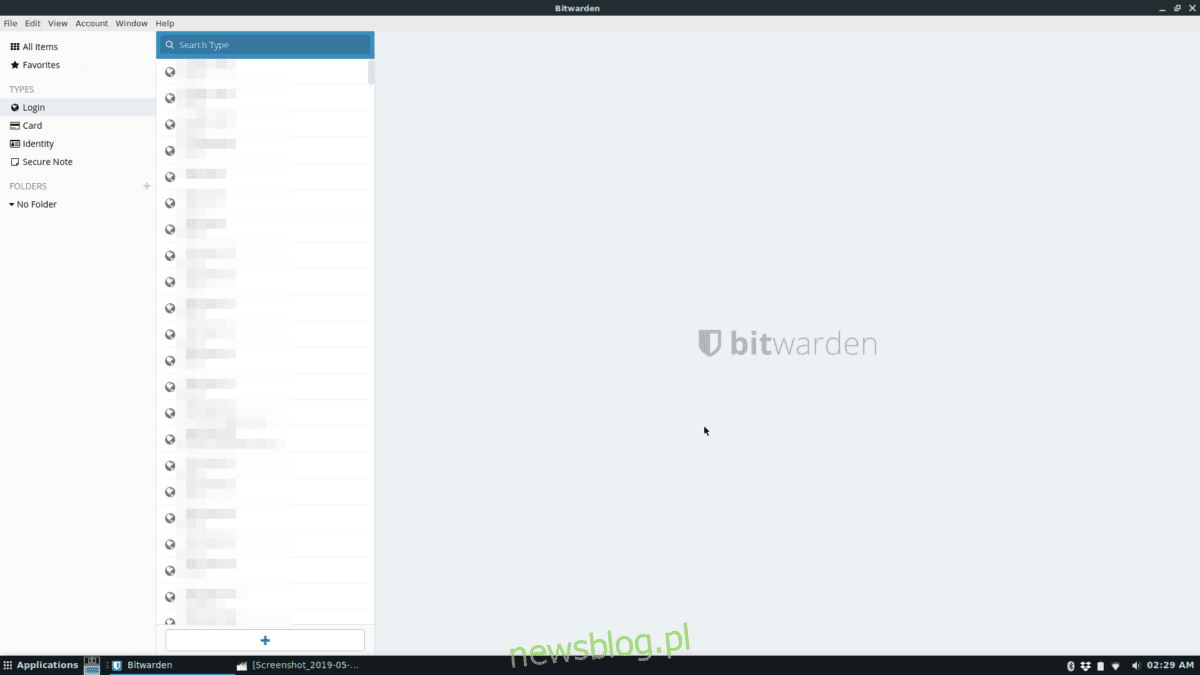
Ứng dụng Bitwarden là trình quản lý mật khẩu mã nguồn mở dành cho Linux, Mac, Windows và hầu hết các trình duyệt web hiện đại. Nó hoàn toàn miễn phí và cung cấp các tính năng hữu ích như tích hợp với Ubikey và nhiều khía cạnh của máy tính để bàn.
Một trong những lý do tốt nhất để chọn Bitwarden thay vì những thứ như LastPass hoặc Dashlane là tất cả các tính năng mà nó cung cấp đều miễn phí và không cần đăng ký. Và quan trọng nhất, họ coi Linux là một nền tảng nghiêm túc, cung cấp một ứng dụng gốc để cài đặt. Đây là cách làm cho nó hoạt động trên hệ thống của bạn.
Ubuntu/Debian
Các nhà phát triển Bitwarden có gói DEB để tải xuống, nghĩa là nếu bạn đang sử dụng Ubuntu hoặc Debian hoặc bản phân phối Linux sử dụng định dạng đóng gói Debian, bạn sẽ có thể cài đặt ứng dụng một cách nhanh chóng.
Để có được gói Bitwarden DEB mới nhất, hãy nhấp vào liên kết này tại đây. Nó sẽ bắt đầu tải xuống gói ngay lập tức. Khi quá trình tải xuống DEB hoàn tất, hãy mở một thiết bị đầu cuối bằng cách nhấn Ctrl + Alt + T hoặc Ctrl + Shift + T.
Sử dụng lệnh CD, di chuyển phiên dòng lệnh vào thư mục “Tải xuống” nơi đặt gói Bitwarden.
cd ~/Download
Trong thư mục “Tải xuống”, bạn sẽ có thể cài đặt gói Bitwarden trên hệ thống của mình bằng lệnh dpkg.
sudo dpkg -i Bitwarden-*-amd64.deb
Khi quá trình cài đặt hoàn tất, hãy sử dụng lệnh cài đặt apt để khắc phục mọi sự cố phụ thuộc có thể phát sinh trong quá trình cài đặt gói.
sudo apt install -f
Vòm Linux
Bitwarden không có bản phát hành Arch chính thức, nhưng có một ứng dụng không chính thức trên AUR dành cho những ai muốn nó. Để bắt đầu cài đặt, hãy sử dụng trình quản lý gói Pacman để cài đặt gói Base-devel và Git.
sudo pacman -S base-devel git
Sau khi các gói được thiết lập, hãy sử dụng Git để tải xuống và tải xuống trình trợ giúp Trizen AUR. Với công cụ này, việc thiết lập Bitwarden sẽ dễ dàng hơn nhiều vì bạn sẽ không phải cài đặt thủ công từng phụ thuộc riêng lẻ.
git clone https://aur.archlinux.org/trizen.git
cd trizen
Cài đặt Trizen với makepkg.
makepkg -sri
Cuối cùng, sử dụng ứng dụng Trizen để tải xuống phiên bản Bitwarden mới nhất từ AUR.
trizen -S bitwarden-bin
Fedora / OpenSUSE
Có một RPM có sẵn cho ứng dụng máy tính để bàn Bitwarden, nghĩa là người dùng Fedora và OpenSUSE sẽ có thể thiết lập và chạy ứng dụng này khá nhanh.
Để bắt đầu cài đặt, hãy nhấp vào liên kết này tại đây để bắt đầu tải xuống tệp Bitwarden RPM. Khi gói đã tải xuống xong, hãy mở một cửa sổ đầu cuối bằng cách nhấn Ctrl + Alt + T hoặc Ctrl + Shift + T trên bàn phím.
Sử dụng lệnh CD, di chuyển phiên dòng lệnh vào thư mục “Tải xuống” trong thư mục chính của bạn.
cd ~/Downloads
Khi ở trong thư mục “Tải xuống”, hãy làm theo hướng dẫn phân phối để Bitwarden có thể cài đặt thành công.
mũ phớt
Trên Fedora Linux, cần có trình quản lý gói DNF để cài đặt các gói RPM. Để cài đặt Bitwarden, hãy sử dụng lệnh cài đặt dnf bên dưới.
sudo dnf install Bitwarden-*-x86_64.rpm
mởSUSE
Việc cài đặt các tệp gói RPM trên OpenSUSE yêu cầu sử dụng trình quản lý gói Zypper. Để ứng dụng hoạt động trên hệ thống của bạn, hãy nhập lệnh cài đặt zypper sau.
sudo zypper install Bitwarden-*-x86_64.rpm
chụp
Các nhà sản xuất trình quản lý mật khẩu Bitwarden đã đưa ứng dụng của họ lên cửa hàng Snap, vì vậy nếu bạn không thể cài đặt các gói DEB hoặc RPM nhưng có thể cài đặt và sử dụng Snaps thì bạn thật may mắn.
Nhận gói Bitwarden Snap thật dễ dàng, tuy nhiên, bạn phải đang chạy bản phân phối Linux hỗ trợ Snapd. Để Snapd hoạt động trên Linux, hãy xem hướng dẫn của chúng tôi về nó. Chúng tôi mô tả cách làm cho nó hoạt động trên hầu hết mọi bản phân phối. Ngoài ra, hãy cài đặt Ubuntu vì nó hỗ trợ Snap out of the box.
Khi Snapd đang chạy trên PC Linux của bạn, việc thiết lập ứng dụng Bitwarden được thực hiện bằng một lệnh cài đặt nhanh đơn giản trong thiết bị đầu cuối.
sudo snap install bitwarden
Hình ảnh ứng dụng
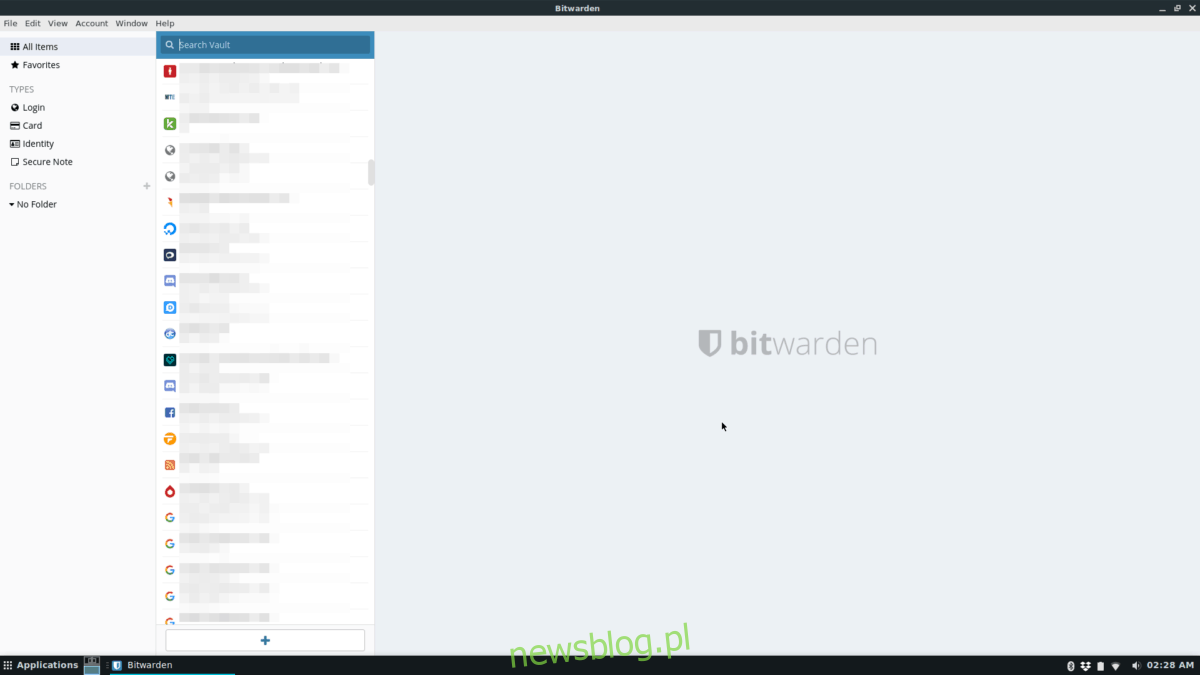
Một cách để sử dụng ứng dụng Bitwarden trên Linux nếu bạn không thể sử dụng Snaps, DEB hoặc RPM là tải xuống AppImage chính thức của họ. Ưu điểm của phương pháp cài đặt này là nó sẽ hoạt động trên mọi bản phân phối Linux, không có câu hỏi nào.
Để bắt đầu cài đặt AppImage, hãy nhấp vào liên kết này tại đây. Nó sẽ nhanh chóng được tải xuống máy tính của bạn. Sau đó, khi AppImage đã tải xuống xong, hãy mở cửa sổ đầu cuối và sử dụng lệnh CD để điều hướng đến thư mục “Tải xuống”.
cd ~/Downloads
Sử dụng chmod để cập nhật các quyền của tệp AppImage để có thể thực thi được trên PC Linux của bạn.
sudo chmod +X Bitwarden-*-x86_64.AppImage
Sau đó, tạo thư mục AppImages mới bằng mkdir.
mkdir -p ~/AppImages
Di chuyển tệp Bitwarden vào thư mục “Appimages”.
mv Bitwarden-*-x86_64.AppImage ~/AppImages
Sau đó, bạn sẽ có thể chạy ứng dụng lần đầu tiên bằng lệnh bên dưới.
./Bitwarden-*-x86_64.AppImage
